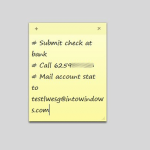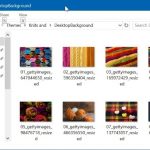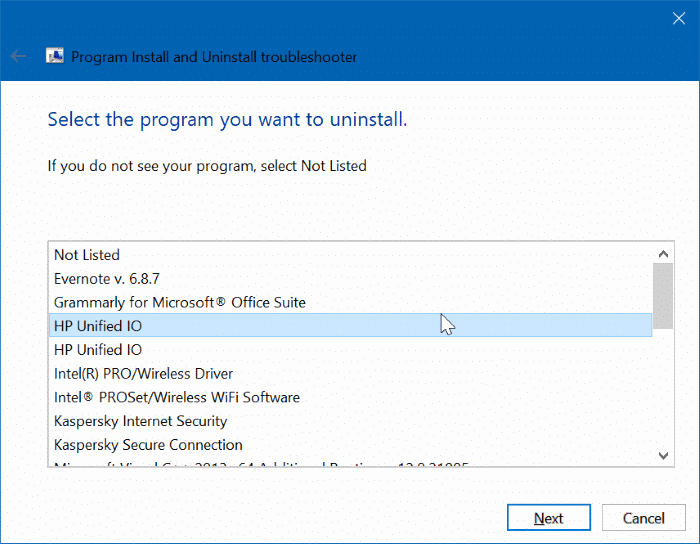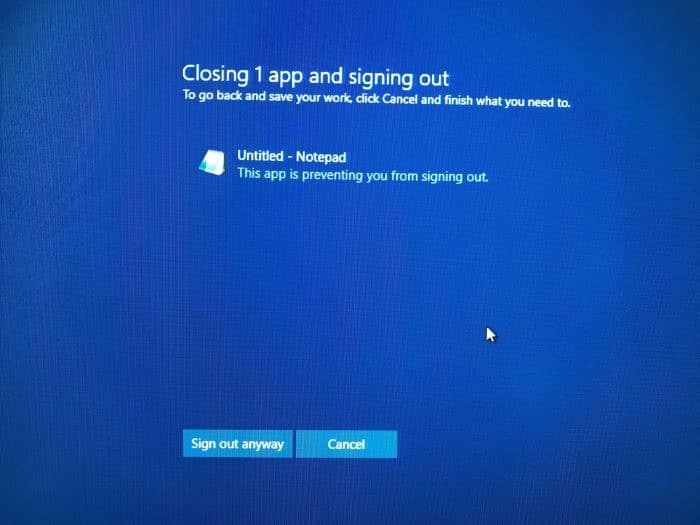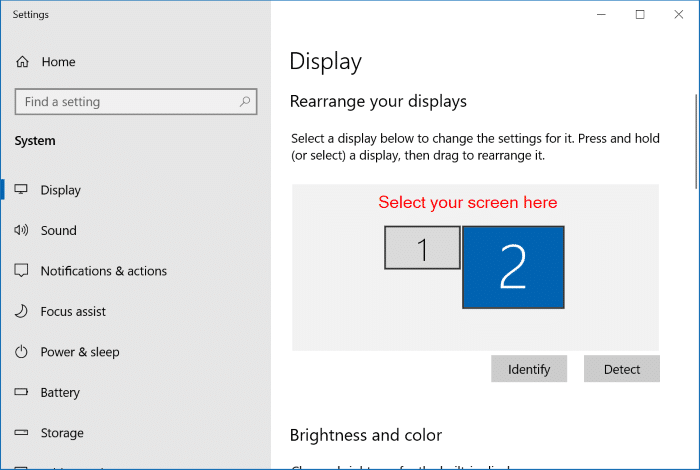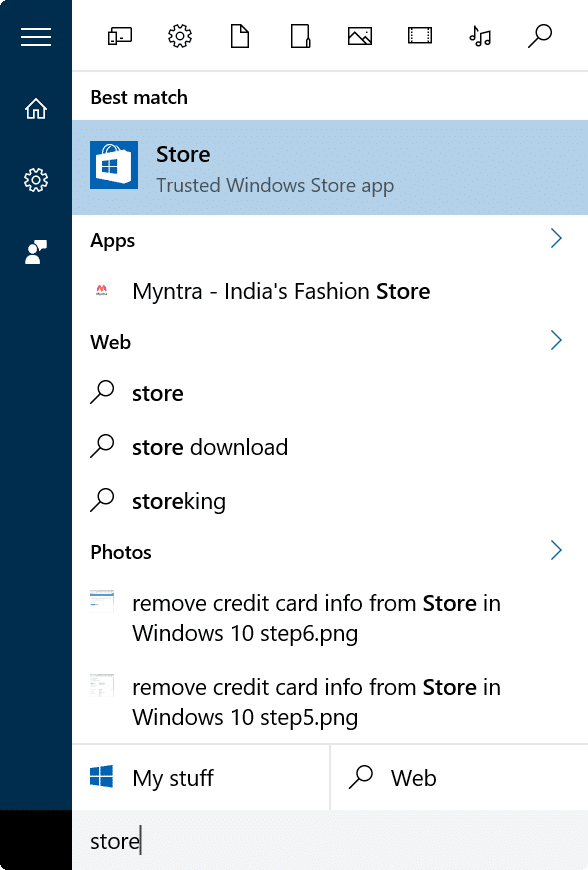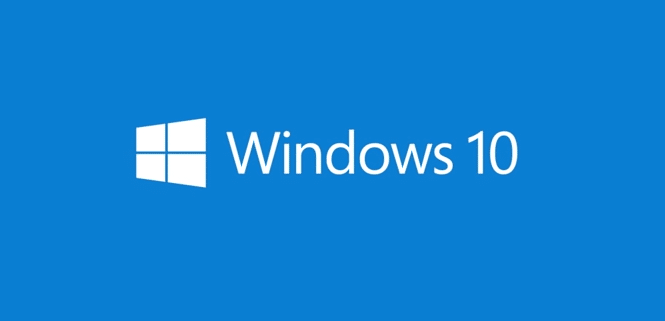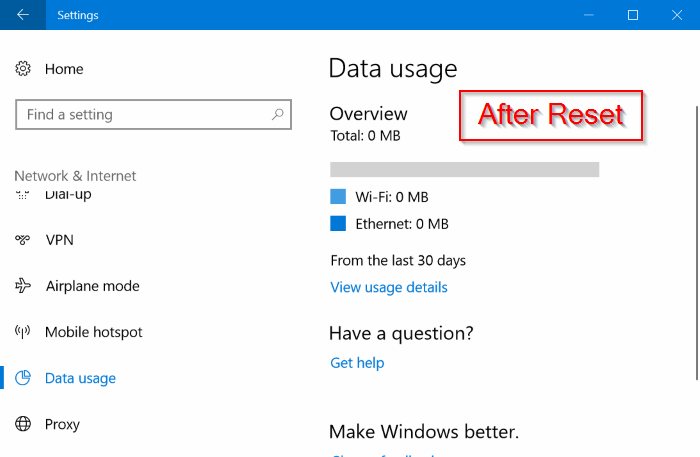Les pilotes de périphériques jouent un rôle essentiel dans les performances et la stabilité du système d’exploitation Windows. Il est important de disposer des pilotes de périphérique corrects et les plus récents pour que votre ordinateur Windows 10 fonctionne correctement.
Étant donné que la plupart des utilisateurs de PC ne prennent jamais la peine de mettre à jour manuellement les pilotes de périphérique, Microsoft a configuré Windows 10 pour télécharger automatiquement les pilotes de périphérique via Windows Update et les installer.
Avec les paramètres par défaut, Windows 10 télécharge et installe automatiquement les pilotes de périphérique et les mises à jour de pilotes de périphérique. Bien que cette fonctionnalité facilite la maintenance de Windows 10, vous pouvez être nombreux à vouloir empêcher Windows 10 d’installer automatiquement les pilotes de périphériques. Par exemple, lorsque vous savez que la dernière version d’un pilote nuit au système d’exploitation Windows, vous devez empêcher Windows 10 de l’installer automatiquement sur votre PC.
Vous devez maintenant utiliser la stratégie de groupe ou le registre pour désactiver les mises à jour automatiques des pilotes dans Windows 10.
Méthode 1 sur 2
Désactiver les mises à jour automatiques des pilotes via la stratégie de groupe
La stratégie de groupe ne fait pas partie de l’édition Windows 10 Famille. Si vous utilisez Windows 10 Famille, reportez-vous aux instructions de la méthode 2 de cet article (faites défiler vers le bas pour voir) qui utilise le registre pour désactiver les mises à jour automatiques des pilotes.
Étape 1: Ouvrez le Éditeur de stratégie de groupe local en tapant son nom dans le champ de recherche Démarrer / barre des tâches, puis en appuyant sur la touche Entrée. Vous pouvez également ouvrir le même en tapant Gpedit.msc dans la zone de commande Exécuter.
Étape 2: Dans la fenêtre Stratégie de groupe, accédez à La configuration d’un ordinateur > Modèles administratifs > Composants Windows > Windows Update.
Étape 3: Maintenant, sur le côté droit, cherchez N’incluez pas les pilotes avec Windows Update politique. Double-cliquez sur la stratégie pour ouvrir ses propriétés.
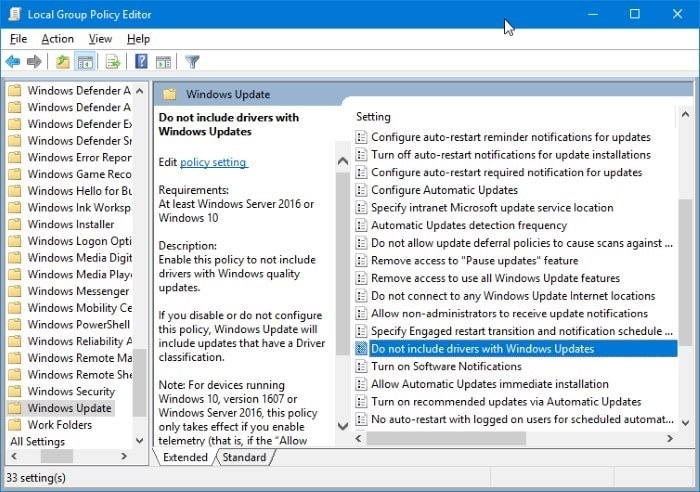
Étape 4: Sélectionnez le Qualifié option. Clique le Postuler bouton. Enfin, cliquez sur d’accord bouton.
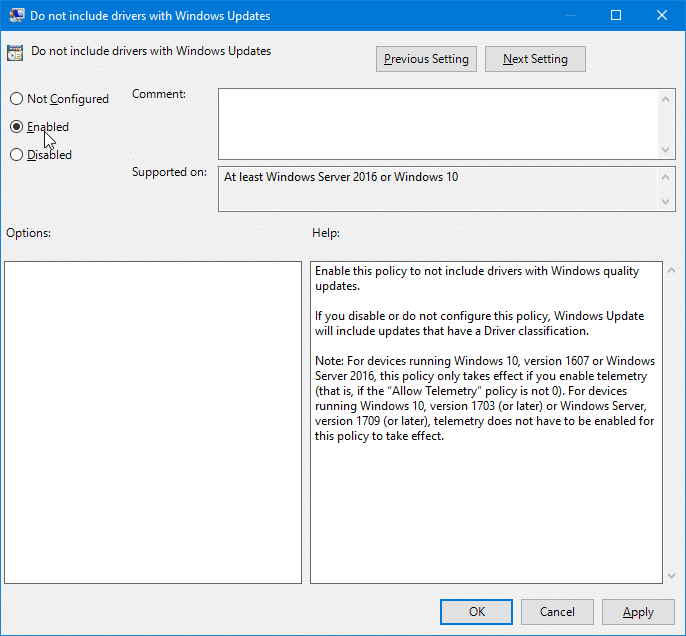
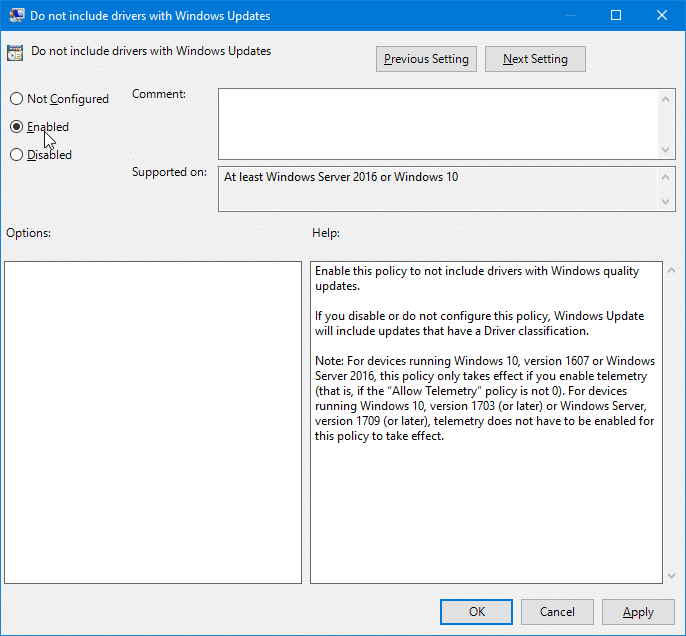
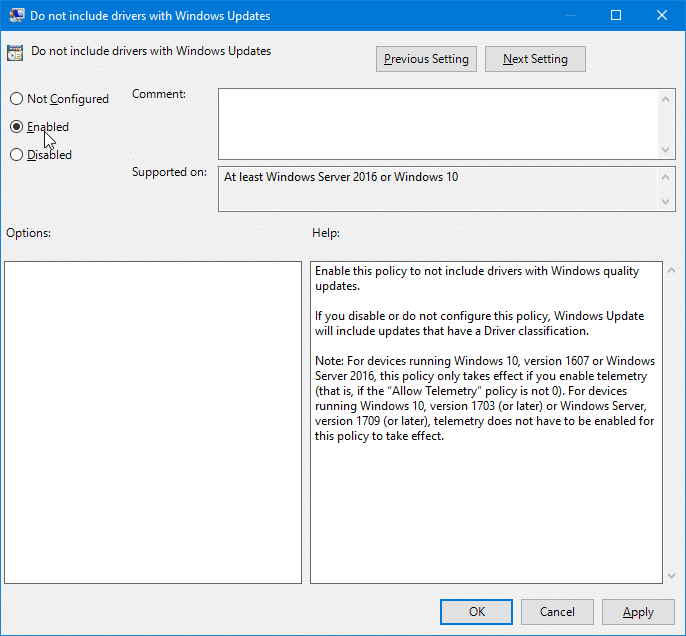
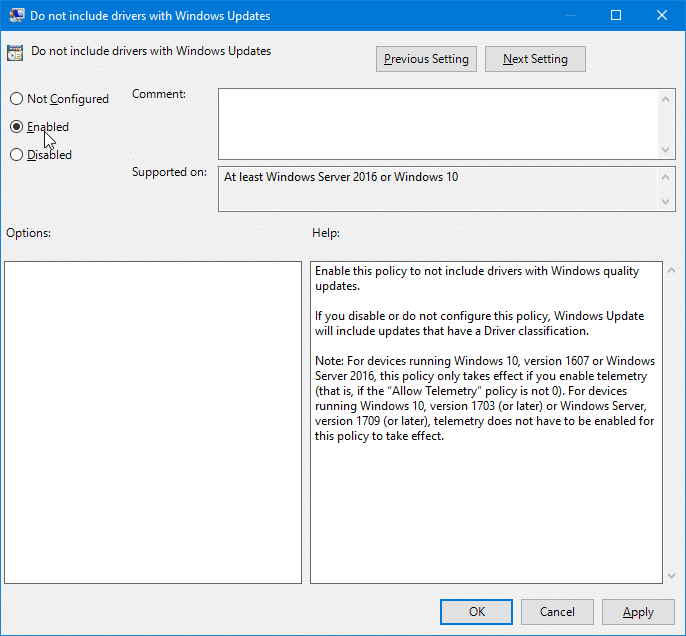
Méthode 2 sur 2
Désactiver les mises à jour automatiques des pilotes via le registre dans Windows 10
Étape 1: Ouvrez l’Éditeur du Registre en tapant Regedit.exe dans le champ de recherche Démarrer / barre des tâches, puis appuyez sur la touche Entrée.
Étape 2: Accédez à la clé suivante:
HKEY_LOCAL_MACHINE SOFTWARE Policies Microsoft Windows
Étape 3: Sur le côté gauche, clic-droit sur la touche Windows, cliquez sur Neuf puis clique Clé. Donnez son nom à la nouvelle clé Windows Update.
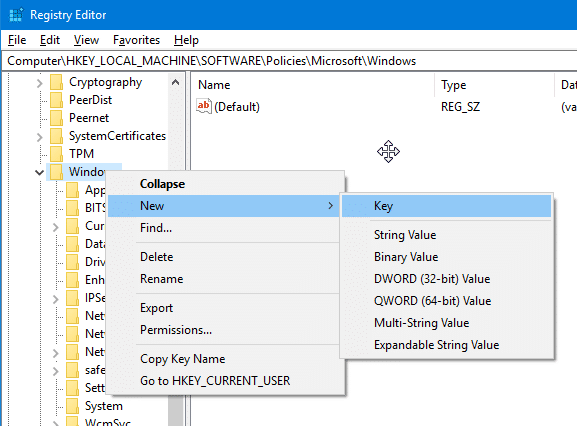
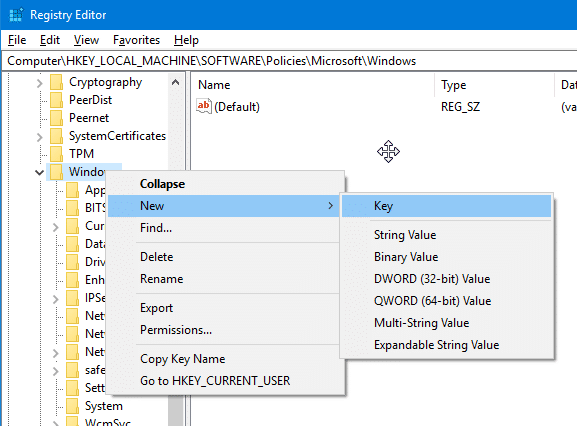
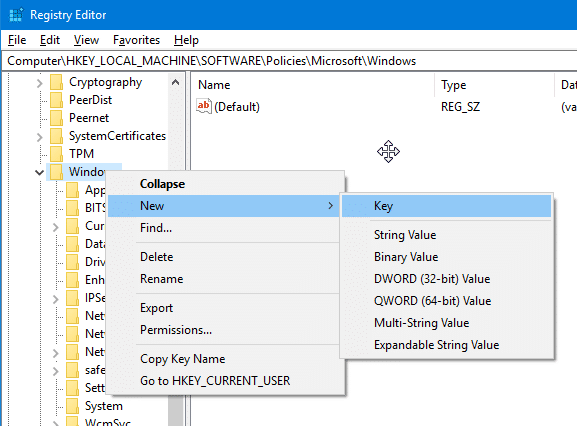
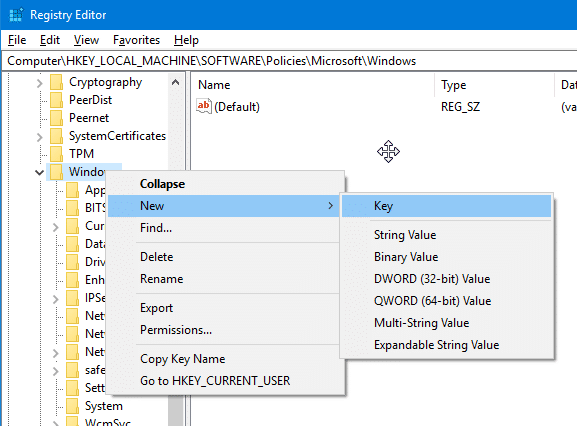
Étape 4: Sélectionnez la clé Windows Update sur le côté gauche. Sur le côté droit, clic-droit dans un endroit vide, cliquez Neuf, Cliquez sur Valeur DWORD (32 bits) et appelez-le comme ExclureWUDriversInQualityUpdate.
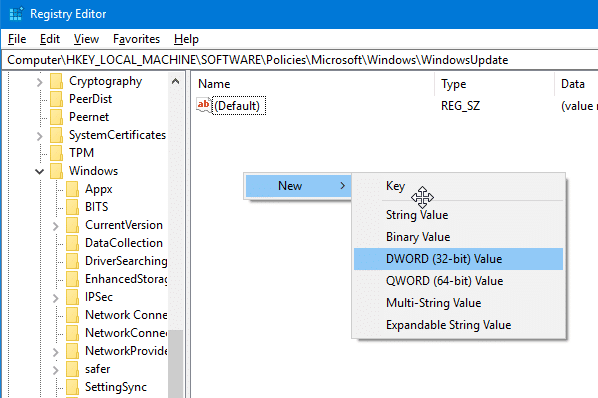
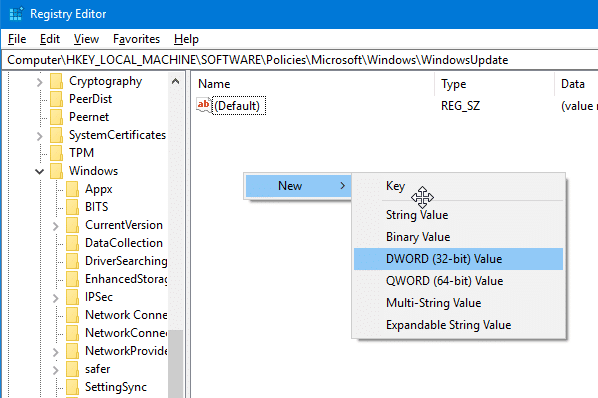
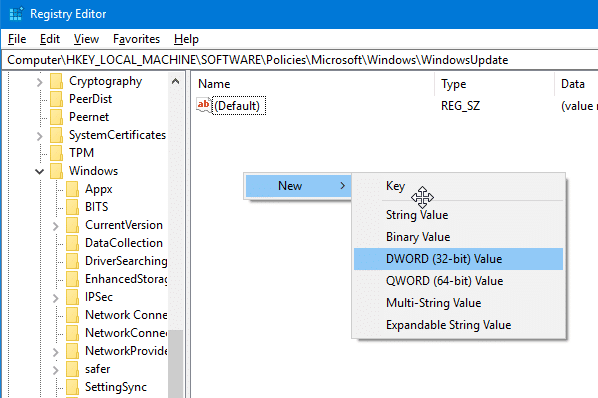
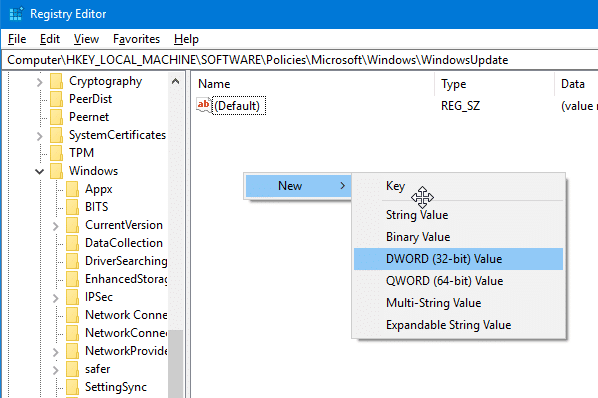
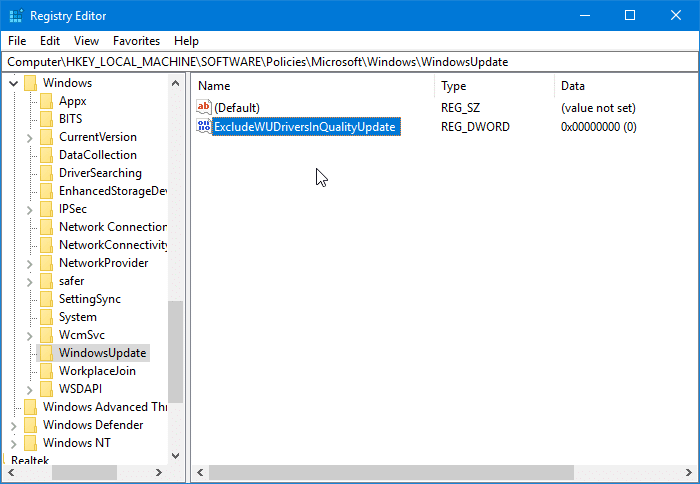
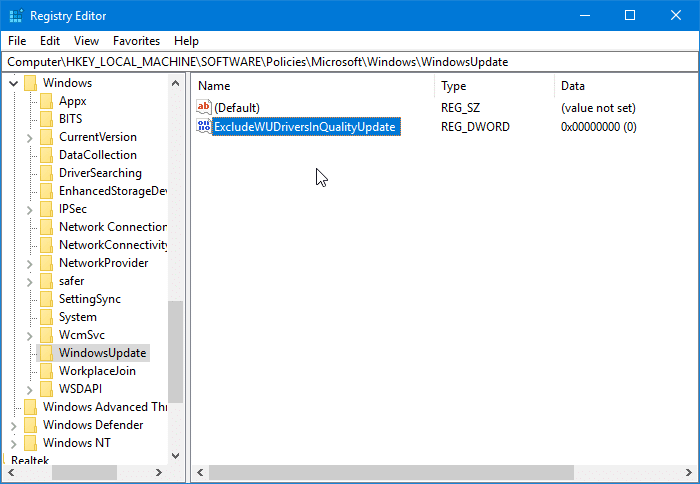
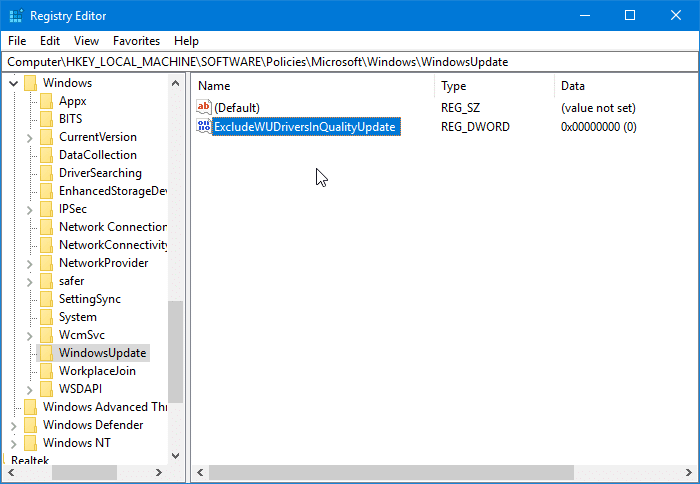
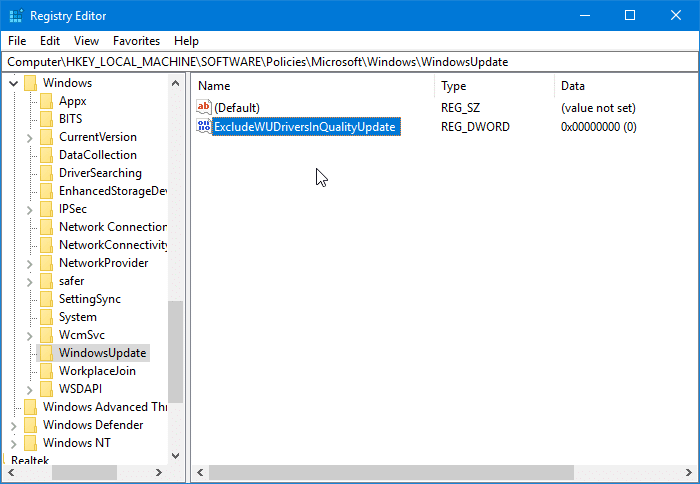
Étape 5: Enfin, double-cliquez ExclureWUDriversInQualityUpdate valeur, puis modifiez les données de valeur de 0 à 1 pour désactiver les mises à jour automatiques des pilotes dans Windows 10. Pour réactiver les mises à jour automatiques des pilotes, réinitialisez la valeur à 0 ou supprimez ExclureWUDriversInQualityUpdate évaluer.




Vous voudrez peut-être également savoir comment supprimer les anciens pilotes de périphérique de l’aide de Windows 10.